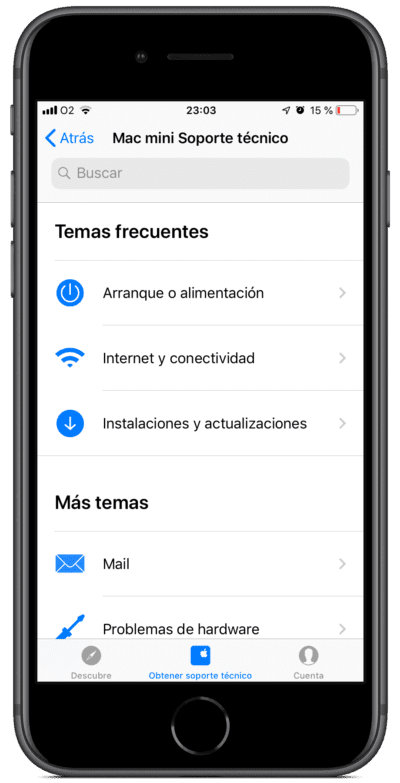Sériové číslo každého Macu je niečo celkom dôležité, pretože je to druh jedinečného identifikátora pre každé zariadenie a potrebujete ho pri mnohých príležitostiach, napríklad na požiadanie o podporu a pomoc od spoločnosti Apple alebo napríklad na predaj. V vo väčšine prípadov slúži na identifikáciu krytia a záruky každého zariadenia.
Ak váš Mac funguje správne, je veľmi ľahké tieto informácie získať, pretože budete musieť prejsť iba do časti s informáciami na paneli s ponukami, pretože učíme ťa tu. Ale teraz dobre V prípade, že sa vaše zariadenie z nejakého dôvodu nezapne, môže byť hľadanie o niečo zložitejšie, a preto tu vysvetlíme, ako to môžete ľahko nájsť.
Ak teda nemôžete počítač zapnúť, môžete zistiť, aké je jeho sériové číslo
Ako sme už spomenuli, v prípade, že môžete svoje zariadenie používať, je riešenie celkom jednoduché, pretože iba dvoma kliknutiami budete môcť tieto informácie získať, ale ak ich nie je možné zapnúť, možnosti sú výrazne obmedzené. V závislosti od modelu vášho vybavenia mali by ste byť schopní nájsť sériové číslo na týchto stránkach:
Čo nezlyhá: originálna škatuľa
Nepochybne najlepšia metóda je originálna krabica, a to je dôvod, prečo sa zvyčajne odporúča vždy si ho ponechať, pretože by malo obsahovať sériové číslo zariadenia a rôzne identifikátory, napríklad pre sieť.
Vo väčšine prípadov to je niečo, čo sa objaví na malom štítku na vonkajšej strane škatuleJe dôležité, aby to bolo možné rozpoznať okamžite, hneď ako uvidíte krabičku. Je to však niečo, čo veľa závisí od obchodu, aj keď takmer vždy prichádza na rovnakom mieste ako čiarový kód, zvyčajne pod identifikačným číslom. „Sériové číslo (S)“, ako sa to stáva v mojom konkrétnom prípade, ako vidíte na nasledujúcom obrázku:
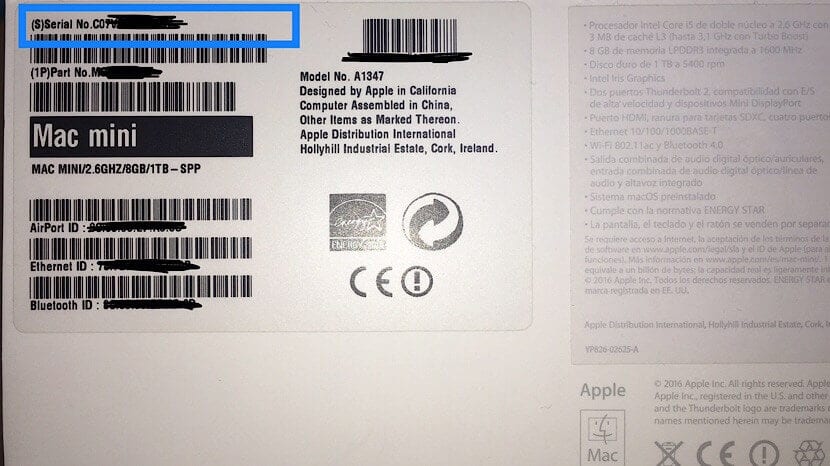
Teraz, ak ste ho kúpili v kamennom obchode, nemusí mať žiadny štítok, pretože v niektorých prípadoch je zahrnutá iba v nákupnom lístku, takže ak si ho ponecháte, môžete skontrolovať, či sa tam zobrazuje, pretože je to pomerne bežné miesto.
Ak si teraz nenecháte pôvodnú škatuľu alebo nákupný lístok, možnosti sa už znižujú, aj keď stále nejaké možnosti máte.
Skontrolujte zadnú časť výstroja
Aj keď v novších prípadoch ide o niečo, čo sa už nestáva tak často, Toto vygravírované sériové číslo sa môže na počítači Mac objaviť na zadnej strane. Musíte len obrátiť počítač a potom skontrolovať, či text existuje "Sériové číslo:". Ak je to tak, mali by ste byť schopní nájsť toto sériové číslo.
Ako už sme spomenuli, je dosť pravdepodobné, že ak máte jeden z najnovších počítačov Mac, tu sa nezobrazí, pretože Apple sa v najnovších modeloch rozhodol nezahrnúť ho a obmedzili sa na jeho pridanie do krabice, ako sme už predtým komentovali.
Požiadajte o pomoc bez sériového čísla
V prípade, že hľadáte toto sériové číslo kvôli kontaktovaniu oficiálnej podpory spoločnosti Apple pre problém súvisiaci so zariadením, nemali by ste sa obávať, potom vo vzťahu k počítaču Mac ich budete môcť kontaktovať bez toho, aby ste to mali.
Potrebujete na to zariadenie iOS (iPhone, iPad alebo iPod touch) s uplatňovanie Podpora spoločnosti Apple nainštalovaný, ktorý je zadarmo. V časti Požiadať o pomoc budete mať možnosť ich kontaktovať, ak ste sa prihlásili pomocou rovnakého Apple ID, takže budú automaticky vedieť, na ktoré zariadenie odkazujete, a budú mať jeho sériové číslo, aj keď Z dôvodu ochrany osobných údajov to nebudú komentovať.